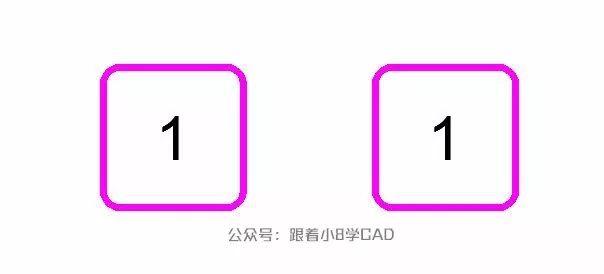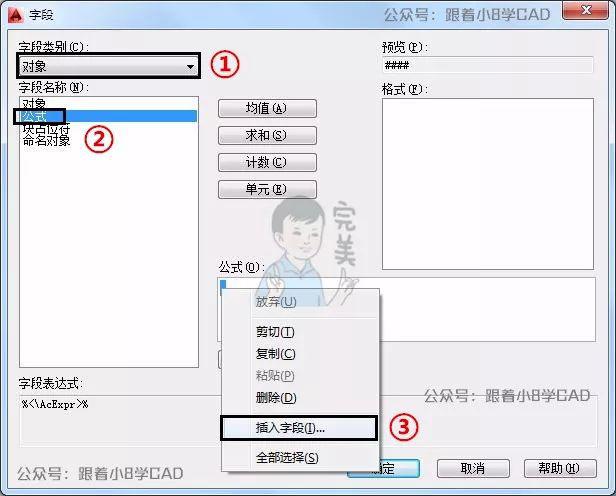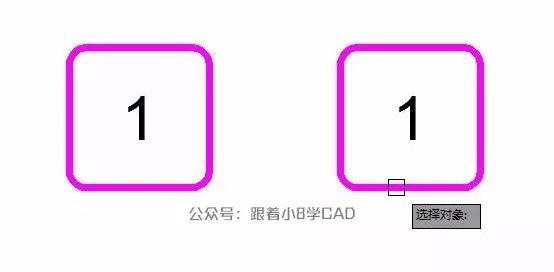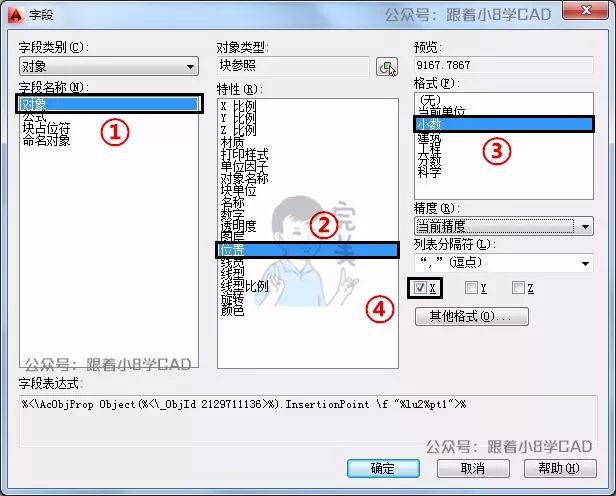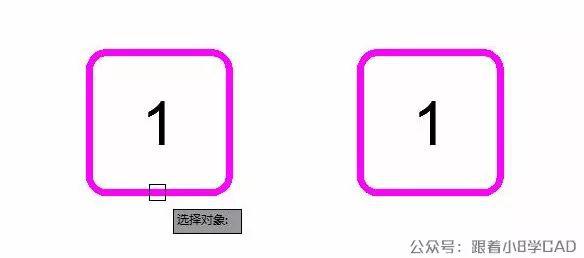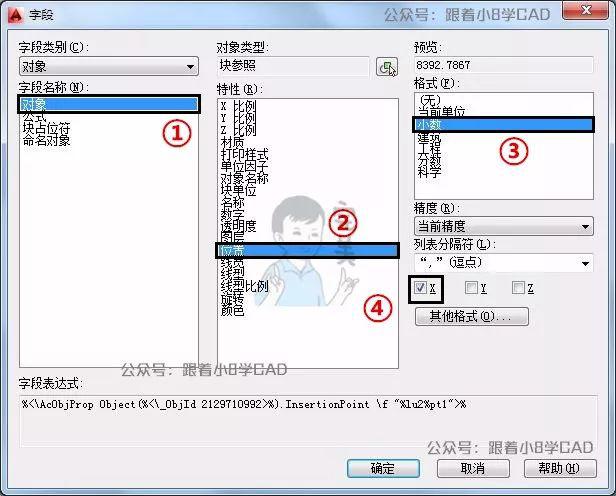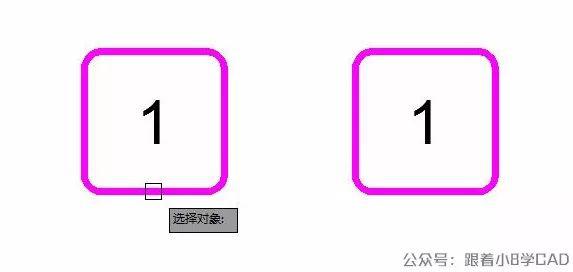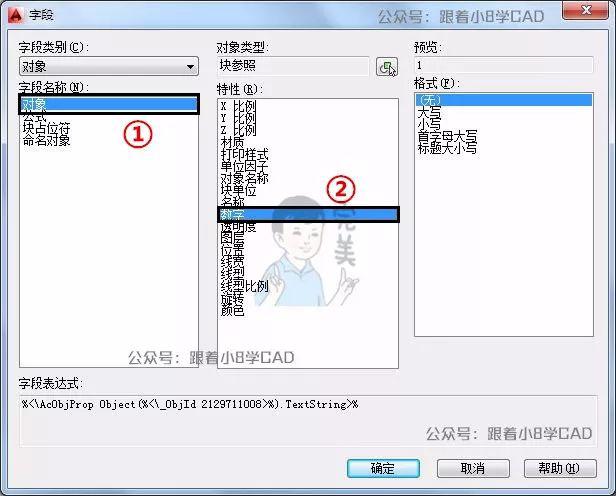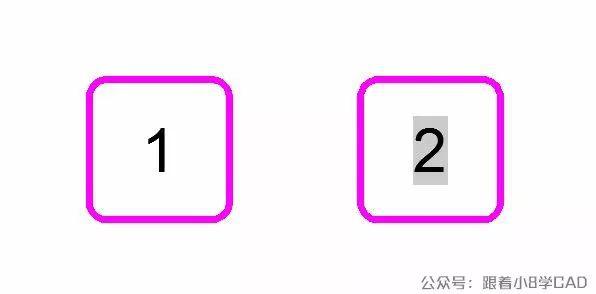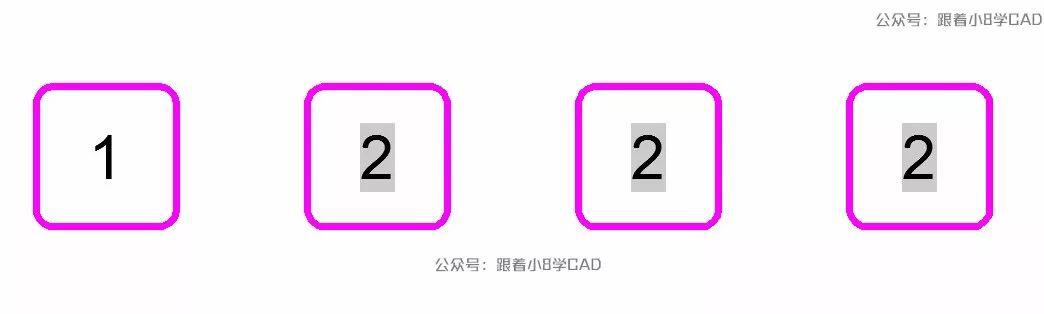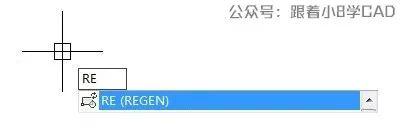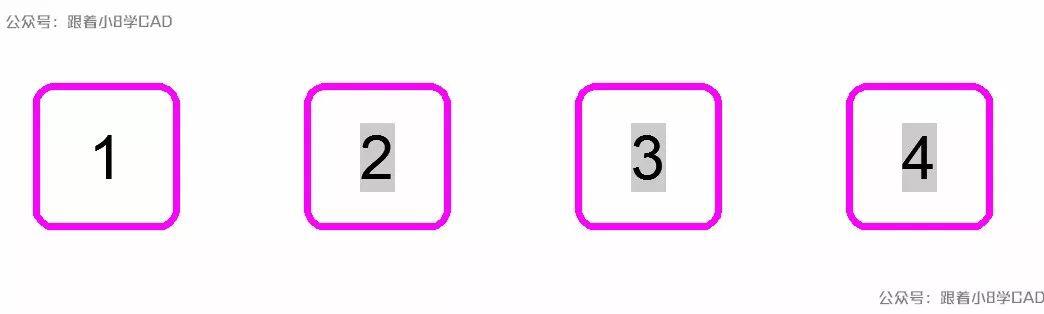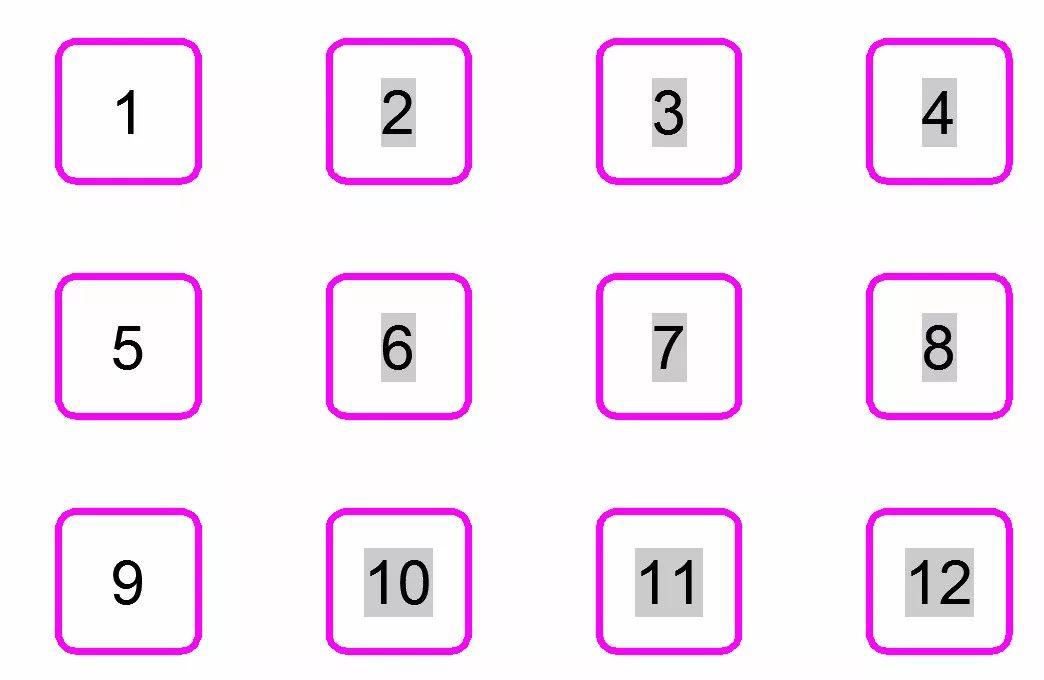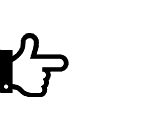| CAD字段用的好,编号效率高不少! | 您所在的位置:网站首页 › cad定义属性命令 › CAD字段用的好,编号效率高不少! |
CAD字段用的好,编号效率高不少!
|
2、将“文字”放到正方形(或圆形)的正中心位置;
3、命令B将矩形框和“文字”内容整体建成块;
4、块基点为正方形(或圆形)的正中心位置;
5、将刚刚创建好的图块向右复制(CO)一份;
6、双击刚刚新复制图块出现图示增强属性编辑,选中“值”对应的框中内容,鼠标右键选择“插入字段(I)”;
7、进入字段设置界面,字段名称选择“公式”,公式输入栏中右键选择“插入字段(I)”;
8、出现新的字段设置界面,点击按钮“选择对象”;
9、切换回CAD界面,鼠标选择“右侧(第二个)图块”;
10、返回到字段设置界面,特性选择“位置”,格式选择“小数”,只勾上“X轴” ;
11、确定后返回初始字段设置界面,公式输入栏数值前加上括号(,数值后加上减号-,减号-后右键再次选择“插入字段(I)”;
12、再次出现新的字段设置界面,点击按钮“选择对象”;
「13」切换回CAD界面,鼠标选择“左侧(第一个)图块”;
14、返回到字段设置界面,特性选择“位置”,格式选择“小数”,只勾上“X轴 ” ;
16、再次出现新的字段设置界面,点击按钮“选择对象”;
17、切换回CAD界面,鼠标选择“左侧(第一个)图块”;
18、返回到字段设置界面,特性选择“数字”,格式选择“无”,预览位置显示“1”;
19、确定后返回初始字段设置界面,公式输入栏内容完整,点击按钮“计算”;
20、设置“精度(R)”为 0,预览显示为整数2;
21、点击确定返回到“增强属性编辑器”,值显示为“2”;
22、点击确定后,右侧第二个图块内容显示为“2”;
23、将内容为“2”的图块向右复制(CO)多个,每一个图块间距需要保持一致相等 ;
24、输入刷新命令(RE),对图块内容进行更新;
25、复制出的每一个图块内容自动更新递增+1;
26、竖向整体复制多个,RE刷新自动更新对应内容;
27、关系式含义解读;
其中:转换系数的目的就是把两个图块坐标距离归至整数1,加数值1后即为第二个图块的数值2,之后依次复制的块会自动以第一个块计算距离。 简单来说:让关系式变为1+1;
「注意事项」 [1]仔细对应公式,找准对应对象关系。 [2]复制图块时,图块间距两两必须相等。 [3]选本文示范“X”坐标(横向)做法,如果要实现“Y”坐标,需要重新定义,选择“Y”坐标位置。 「应用范围」 [1]CAD中编写表格序号,不用再一个个修改。(表格固定长度或者高度) [2]图纸图框中的“标题栏“图纸编号”,可随着图框复制递增显示。 [3]某些绘图时候的编号排列关系,仍需注意间距是相同关系。 [4]在CAD中编写表格序号,不用再一个个修改。
公众号后台支持” 关键字 “ 回复 二维 | 小白之路 | 三维| CAD | 插件 不一样的体验 ( 猛戳 下面蓝色) | | | | | | | | | | | | | | | | | | | | | | | | | | | |
点击“阅读原文“更多视频教程等你。返回搜狐,查看更多 |
【本文地址】